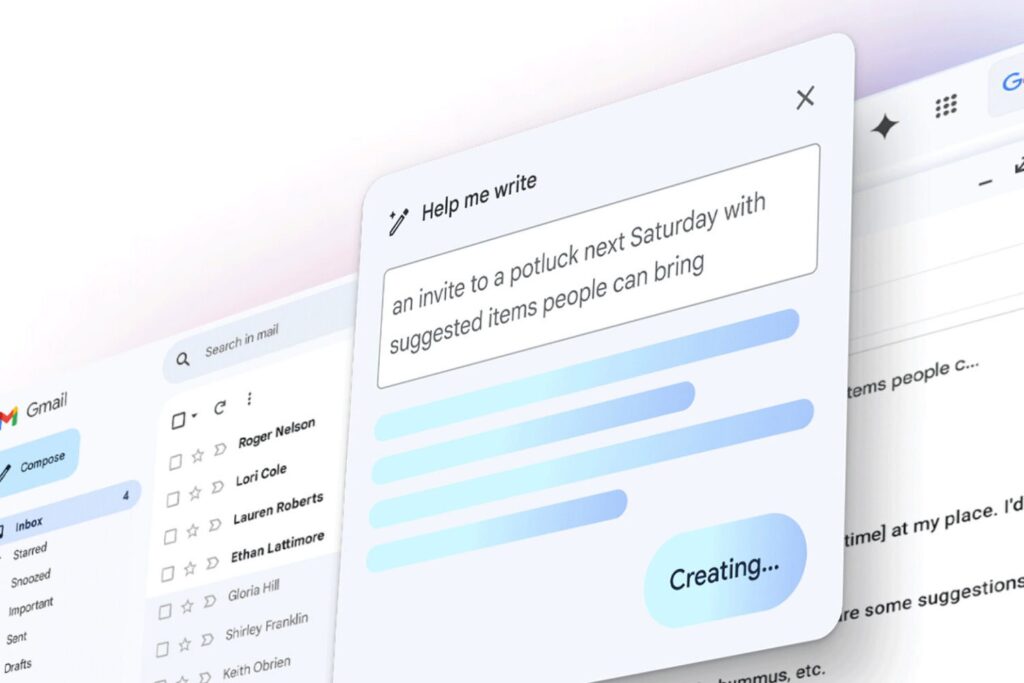أصبح الذكاء الاصطناعي التوليدي موجودًا في كل مكان تقريبًا في الوقت الحالي، حيث وجد طريقه إلى الأوراق الأكاديمية، ومقالات الطلاب، والكتب الإلكترونية الرقمية، وتقارير الشرطة، والمدونات التقنية، والعديد من الأماكن الأخرى. لقد أصبح من السهل جدًا الآن كتابة آلاف الكلمات حول أي موضوع يمكن تخيله تقريبًا، ببضع نقرات وإشارات مختارة بعناية – وتحرص Google على مساعدة المستخدمين على المشاركة في طفرة إنتاج المحتوى بالذكاء الاصطناعي هذه، من خلال إضافة أدوات الكتابة المدعومة من محرك البحث الخاص بها. روبوت المحادثة الجوزاء إلى Gmail وGoogle Docs والتطبيقات الأخرى.
لاحظ أنه في الوقت الحالي، لا تتوفر هذه الميزات إلا إذا كنت أنت أو مؤسستك تدفع مقابل Google Workspace أو إذا كنت مشتركًا في خطة Google One AI Premium—ولكن قد يتم تقليصها إلى الحسابات الشخصية في المستقبل. إليك المكان الذي تظهر فيه مساعدة الكتابة المدعومة بـ Gemini، وكيف يمكنك استخدامها، والطرق التي قد يتم استخدامها بها على أفضل وجه.
Gemini AI في Gmail
لقد كانت الذكاء الاصطناعي موجودة في Gmail منذ عدة سنوات الآن، في ميزات مثل الرد الذكي والتأليف الذكي، ولكن إضافة Gemini تأخذ تأليف النص إلى مستوى جديد تمامًا. ابدأ في تأليف بريد إلكتروني جديد في Gmail على الويب، وسترى قلمًا صغيرًا بجواره نجمة في شريط الأدوات السفلي: انقر فوق هذا، ويمكنك إدخال مطالبة لبريدك الإلكتروني بالكامل. وكالعادة، كلما كانت المطالبة أكثر تفصيلاً، كانت النتائج أفضل.
بمجرد أن ينتهي برج الجوزاء من التفكير، يمكنك تصنيف النتائج بعلامة الإعجاب أو علامة عدم الإعجاب. يمكنك النقر فوق إدراج لقبول النص وإضافة أي تعديلات تريدها عليه، أو يمكنك النقر فوق صقل استخدم الزر الموجود أسفله لإجراء التغييرات – سيساعدك ذلك في اختصار النثر، أو التوسع في ما تم تحديده بالفعل، أو جعله أكثر رسمية، على سبيل المثال.
يمكن أيضًا استخدام هذه الخيارات لتحسين النص في نص البريد الإلكتروني الذي كتبته باستخدام عقلك البشري – فقط انقر فوق رمز القلم، كما في السابق. بناءً على الاختبار الذي أجريته، فإن هذا هو المكان الذي يكون فيه Gemini أكثر فائدة بالفعل، وخاصة في اختصار رسائل البريد الإلكتروني الطويلة. ومع ذلك، لا يزال يتعين عليك التحقق منها مرتين للتأكد من عدم تفويت أي شيء مهم.
إن القدرة على إنشاء نص واضح وطبيعي مثل هذا إنجاز مثير للإعجاب، ولكن من الصعب معرفة من تريد إرسال بريد إلكتروني تم إنشاؤه بواسطة الذكاء الاصطناعي إليه. ليس صديقًا أو فردًا من العائلة، بالتأكيد؟ ربما ليس رئيسك أو زملاءك أيضًا. ربما يمكن استخدام الذكاء الاصطناعي لتعهيد رسائل البريد الإلكتروني الإدارية المملة؟ ولكن مع وجود الهلوسة دائمًا في خطر، فقد تجد أنك وافقت فجأة على دفع ضعف السعر الجاري مقابل النطاق العريض الخاص بك.
كان أحد الأسئلة التي طرحتها على نفسي أثناء الاختبار هو “اكتب إلى محرر موقع Gizmodo لأخبره عن مدى روعة هذا المنشور ومدى إعجابي به، حيث قرأته لأكثر من 10 سنوات”. وكانت الإجابات جيدة، إلى حد ما، ولكنها كانت متكلفة ومملة إلى حد ما ــ وكأنها كانت النتائج المختصرة والمتوسطية لمليون رسالة شكر ورسالة تقدير (وهي بالطبع الطريقة التي تسير بها الأمور).
يظهر الجوزاء أيضًا كـ تلخيص هذا البريد الإلكتروني يوجد زر في أعلى سلاسل رسائل البريد الإلكتروني في Gmail، ويمكنه أيضًا إدراج العناصر القابلة للتنفيذ من سلاسل رسائل البريد الإلكتروني، عبر زر Gemini (أعلى اليمين). يعمل هذا بشكل جيد بالفعل، وأستطيع أن أرى أنه مفيد – طالما أن رسائل البريد الإلكتروني الخاصة بك ليست مهمة بما يكفي لدرجة أن تفويت تفصيل أو اثنين سيكون مهمًا.
Gemini AI في مستندات Google
كما هو الحال في الوقت الحالي في Google Docs مع تمكين Gemini، بمجرد إنشاء مستند فارغ، ستتم مقابلتك برسالة ساعدني في الكتابة توجد موجهات في الأعلى. انقر فوقها، ويمكنك إدخال موجهات لإنتاج نص حول أي شيء تريده: فصول افتتاحية لروايات، أو جداول أعمال لاجتماعات، أو شروحات لكيفية عمل الحمض النووي في الجسم… أي شيء تحتاج إلى الإلهام بشأنه.
يتابعك زر Gemini AI (القلم الأزرق الصغير الذي بجواره نجمة) أثناء الكتابة، بجوار أزرار التعليقات والرموز التعبيرية. يمكنك استخدامه لإدراج جمل قصيرة أو كتل نصية أطول وقتما تشاء – ويمكنك حتى أن تطلب منه الاستمرار بنفس الأسلوب والنبرة كما هو الحال بالفعل على الصفحة.
في كثير من الأحيان، ستحصل على نفس النص العام الذي اعتدت عليه من Gemini وChatGPT وCopilot. أدت جهودي لإقناع Gemini بكتابة عرض تقديمي لبرنامج تلفزيوني “يجمع بين أفضل أجزاء من Twin Peaks وWestworld وThe Leftovers وPresumed Innocent” إلى – وربما سمعت بعض هذه العبارات من قبل – إنشاء “شخصيات معقدة” و”ماضٍ مأساوي” وبلدة صغيرة حيث “الواقع ليس كما يبدو تمامًا”.
كما هو الحال مع Gmail، فإن ميزات التلخيص وإعادة الكتابة هي ربما الأكثر فائدة هنا. يمكنك تحديد النص قبل النقر فوق زر القلم AI لتنقيحه، ويمكنك استخدام زر نجمة الجوزاء (في الزاوية اليمنى العليا) للحصول على ملخصات للمستندات، أو إعادة صياغة كتل معينة من النص، أو التوصل إلى أفكار جديدة بناءً على ما كتبته بالفعل.
بالنسبة للكتاب، فإن خيار إعادة كتابة أو إعادة صياغة أجزاء صغيرة من النص بسرعة يجعل برنامج Gemini أكثر فائدة – مثل قاموس المرادفات المعزز. ومع ذلك، فإن إنشاء كتل كبيرة من النص له حدوده، ما لم تكن تبحث عن كتابة مملة وقابلة للنسيان (وربما مليئة بالأخطاء، اعتمادًا على الموضوع الذي تكتب عنه). ضع في اعتبارك أن Google Docs يحتفظ بسجل المراجعة، والذي يُظهر أجزاء كبيرة من النص تظهر من العدم بجوار اسمك…
شخصيًا، لا أستطيع أن أتخيل سيناريو أطلب فيه من الذكاء الاصطناعي أن يخترع لي نصًا جديدًا لا أفضل أن أكتبه وأبحث فيه بنفسي. تتمتع هذه التقنية بقدر أكبر من الإمكانات عندما يتعلق الأمر بالتلخيص والتوصل إلى أفكار جديدة، وربما تجد مكانها هنا: مساعد في الكتابة وليس بديلاً للكاتب.